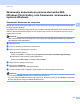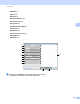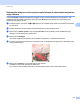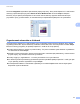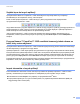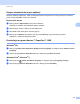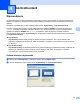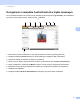Software User's Guide
Table Of Contents
- Instrukcja Oprogramowania
- Modele, których dotyczy
- Definicje dotyczące znaków towarowych
- Uwaga dotycząca kompilacji i publikacji
- WAŻNE
- Spis Treści
- Sekcja I: Przyciski urządzenia
- Sekcja II: Windows®
- 2 Drukowanie
- Korzystanie ze sterownika drukarki Brother
- Drukowanie dokumentu
- Druk dwustronny (2-stronny)
- Jednoczesne skanowanie, drukowanie i faksowanie
- Ustawienia sterownika drukarki
- Uzyskiwanie dostępu do ustawień sterownika drukarki
- Zakładka podstawowa
- Zakładka Ustawienia Zaawansowane
- Zakładka Profile druku
- Wsparcie
- Karta Akcesoria
- Zakładka Porty
- Funkcje sterownika drukarki BR-Script3 (język emulacji PostScript® 3™)
- Status Monitor
- 3 Skanowanie
- Skanowanie dokumentu za pomocą sterownika TWAIN
- Skanowanie dokumentu za pomocą sterownika WIA
- Skanowanie dokumentu za pomocą sterownika WIA (Windows Photo Gallery oraz Faksowanie i skanowanie w systemie Windows)
- Korzystanie z programu Nuance™ PaperPort™ 12SE
- Wyświetlanie elementów
- Organizowanie elementów w folderach
- Szybkie łącza do innych aplikacji
- Program Nuance™ PaperPort™ 12SE umożliwia konwersję tekstu obrazu na tekst, który można edytować
- Import elementów z innych aplikacji
- Eksport elementów do innych aplikacji
- Deinstalacja programu Nuance™ PaperPort™ 12SE
- 4 ControlCenter4
- Wprowadzenie
- Korzystanie z narzędzia ControlCenter4 w trybie domowym
- Karta Skanowanie
- Karta PC-FAX (Dla modeli MFC)
- Karta Ustawienia urządzenia
- Karta Obsługa
- Korzystanie z narzędzia ControlCenter4 w trybie zaawansowanym
- Karta Skanowanie
- Karta Kopiowanie PC
- Karta PC-FAX (Dla modeli MFC)
- Karta Ustawienia urządzenia
- Karta Obsługa
- Własna karta
- Skrócona instrukcja skanowania
- Zmiana ustawień klawisza skanowania dla menu skanowania do komputera
- 5 Zdalna konfiguracja (dla modeli MFC)
- 6 Oprogramowanie Brother PC-FAX(Dla modeli MFC)
- 7 Ustawienia zapory (dla użytkowników sieci)
- 2 Drukowanie
- Sekcja III: Apple Macintosh
- 8 Drukowanie i wysyłanie faksów
- 9 Skanowanie
- 10 ControlCenter2
- 11 Zdalna konfiguracja (dla modeli MFC)
- Sekcja IV: Używanie klawisza skanowania
- 12 Skanowanie (dla użytkowników kabla USB)
- 13 Skanowanie sieciowe (Dla użytkowników sieci)
- Przed rozpoczęciem skanowania sieciowego
- Korzystanie z klawisza skanowania w sieci
- Skanowanie do e-mail
- Skanowanie do E-mail (Serwer E-mail, Dla DCP-8250DN, MFC-8910DW i MFC-8950DW(T): w standardzie, MFC-8510DN i MFC-8520DN: dostępne do pobrania)
- Skanowanie do obrazu
- Skanowanie do OCR
- Skanowanie do pliku
- Skanowanie do serwera FTP
- Skanowanie do sieci (Windows®)
- Ustawianie nowego domyślnego rozmiaru pliku (Skanowanie do E-mail (Serwer E-mail), FTP i Sieć, dla modeli z 5-wierszowym wyświetlaczem LCD)
- Konfiguracja nowego domyślnego ustawienia dla opcji Skanowanie do E-mail (Serwer e-mail, modele DCP-8250DN i MFC-8950DW(T))
- Korzystanie z funkcji Web Services do skanowania w sieci (Windows Vista® SP2 lub nowszy oraz Windows® 7)
- Indeks
68
Skanowanie
3
Szybkie łącza do innych aplikacji 3
Oprogramowanie Nuance™ PaperPort™ 12SE automatycznie rozpoznaje wiele innych aplikacji
zainstalowanych na komputerze i tworzy „robocze łącza”.
Pasek na dole pulpitu PaperPort™ 12SE informuje, z jakimi programami może współpracować
oprogramowanie PaperPort™ 12SE.
Aby przesłać element z programu PaperPort™ 12SE do innego programu, wystarczy przeciągnąć element z
pulpitu PaperPort™ 12SE i upuść go na ikonę znajdującą się na pasku Wyślij do. Aplikacja PaperPort™
12SE automatycznie konwertuje element do preferowanego formatu.
Jeśli program PaperPort™ 12SE nie rozpozna automatycznie jednej z aplikacji zainstalowanych na
komputerze, możesz ręcznie utworzyć łącze za pomocą przycisku Nowe łącze na karcie Narzędzia na
wstążce.
Program Nuance™ PaperPort™ 12SE umożliwia konwersję tekstu obrazu na
tekst, który można edytować 3
Oprogramowanie Nuance™ PaperPort™ 12SE umożliwia szybką konwersję obrazu dokumentu tekstowego
na tekst edytowalny w programie do edycji tekstu.
Aplikacja PaperPort™ 12SE wykorzystuje oprogramowanie do optycznego rozpoznawania znaków (OCR),
które jest elementem pakietu PaperPort™ 12SE. Jeśli na komputerze zainstalowana jest już aplikacja OCR,
program PaperPort™ 12SE może również z niej korzystać. Możesz przekonwertować cały element lub za
pomocą przycisku Kopiuj tekst na karcie Element na wstążce wybrać jedynie część tekstu do konwersji.
Przeciągnięcie elementu na ikonę edytora tekstu uruchamia aplikację OCR wbudowaną w oprogramowanie
PaperPort™ 12SE, ale można również użyć własnej aplikacji OCR.
Import elementów z innych aplikacji 3
Poza skanowaniem elementów można również je importować do aplikacji PaperPort™ 12SE na różne
sposoby i konwertować je na pliki PaperPort™ 12SE (MAX) za pomocą kilku różnych metod:
Drukowanie do widoku Pulpit z innej aplikacji, na przykład Microsoft
®
Word.
Import plików zapisanych w innych formatach plików, na przykład mapa bitowa Windows
®
(BMP) lub
Tagged Image File Format (TIFF).